ALink
1.ALink基础连接配置
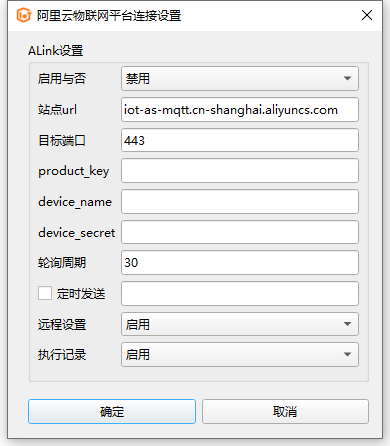
- 启用与否:是否启用与阿里云物联网平台的通讯
- 站点url:阿里云物联网平台的地址
- 目标端口:阿里云物联网平台的端口
- product_key:连接信息的三元组之一,请从阿里云物联网平台中获取
- device_name:连接信息的三元组之一,请从阿里云物联网平台中获取
- device_secret:连接信息的三元组之一,请从阿里云物联网平台中获取
- 轮询周期:实时数据推送的轮询时间
- 定时发送:多长时间发送一次全部数据,无论值是否发生变更
- 远程设置:是否接收阿里云物联网平台下发的控制请求
- 执行记录:经过控制接口成功执行的操作,是否记录在本地
- 在控制频繁的场景下,不推荐开启此选项
2.逻辑组配置
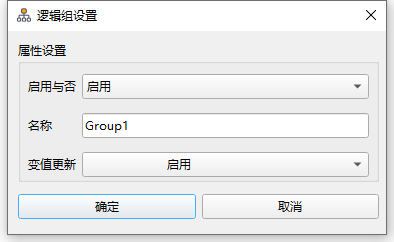
- 启用与否:是否上传该逻辑组下的数据点
- 名称:逻辑组名称,仅用于显示
- 变值更新:仅在数据值发生变化时,才进行上传操作;推荐此选项,降低网络传输开销
3.上传点配置
选择刚才创建的组节点,右键单击"新建MQTT上传点",请保证标识符和阿里云物联网平台中标签名一致即可
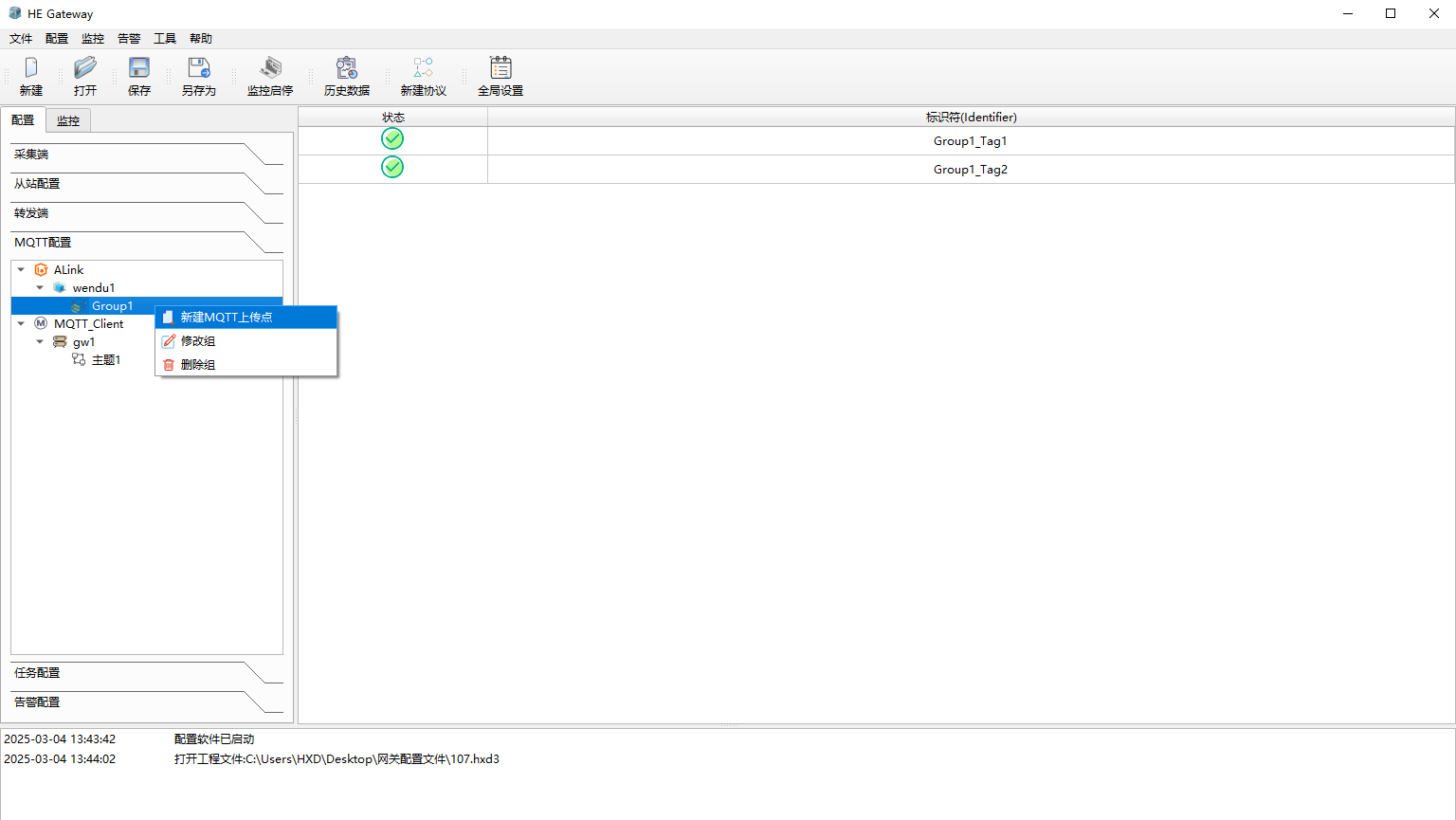
4.ALink平台连接示例
4.1 注册-开通-开通公共实例
4.1.1.在阿里云搜索"物联网平台",在下图界面中,点击"管理控制台"
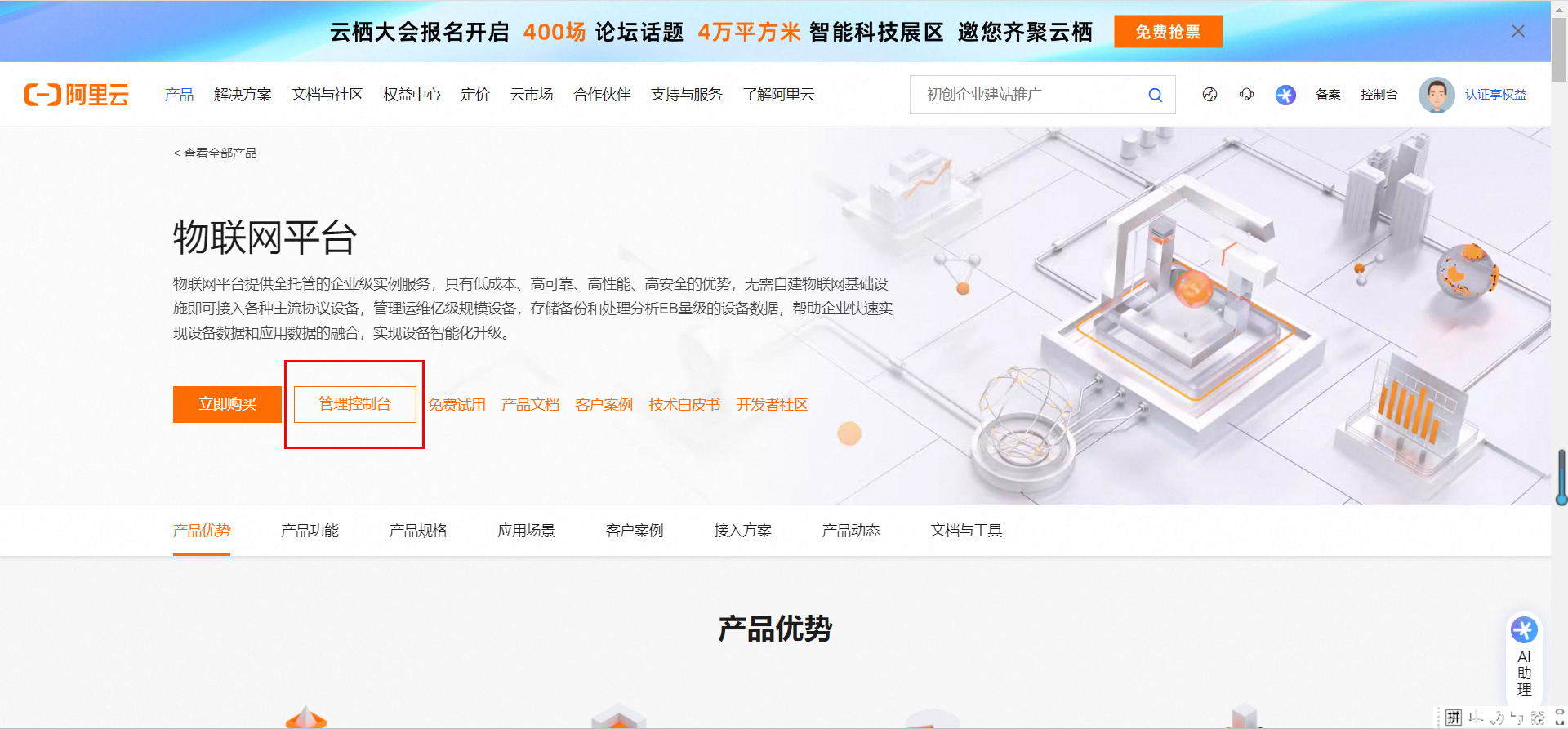
4.1.2.点击"立即开通"
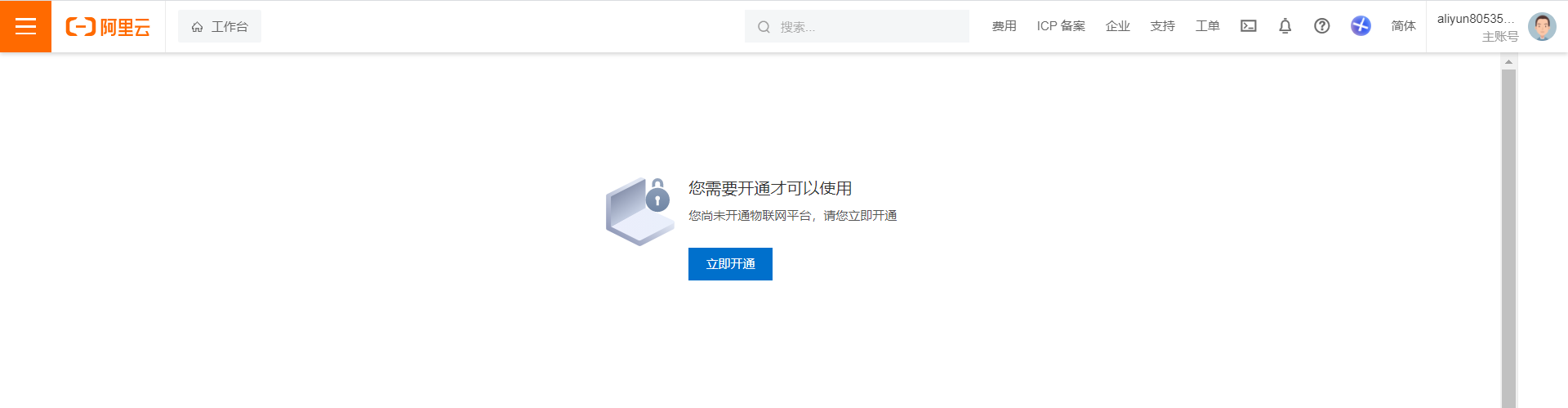
4.1.3.开通后,成功界面如下图:
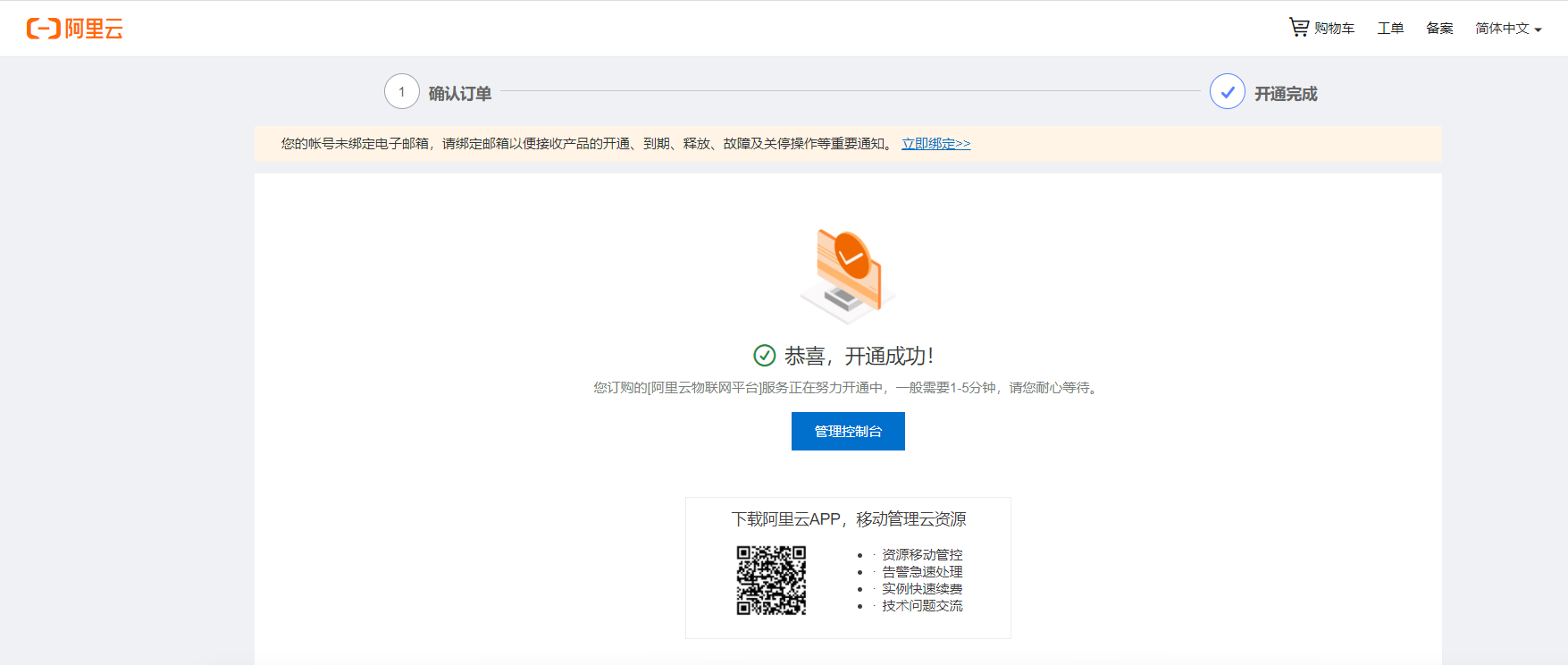
4.1.4.点击"管理控制台",进入下图界面
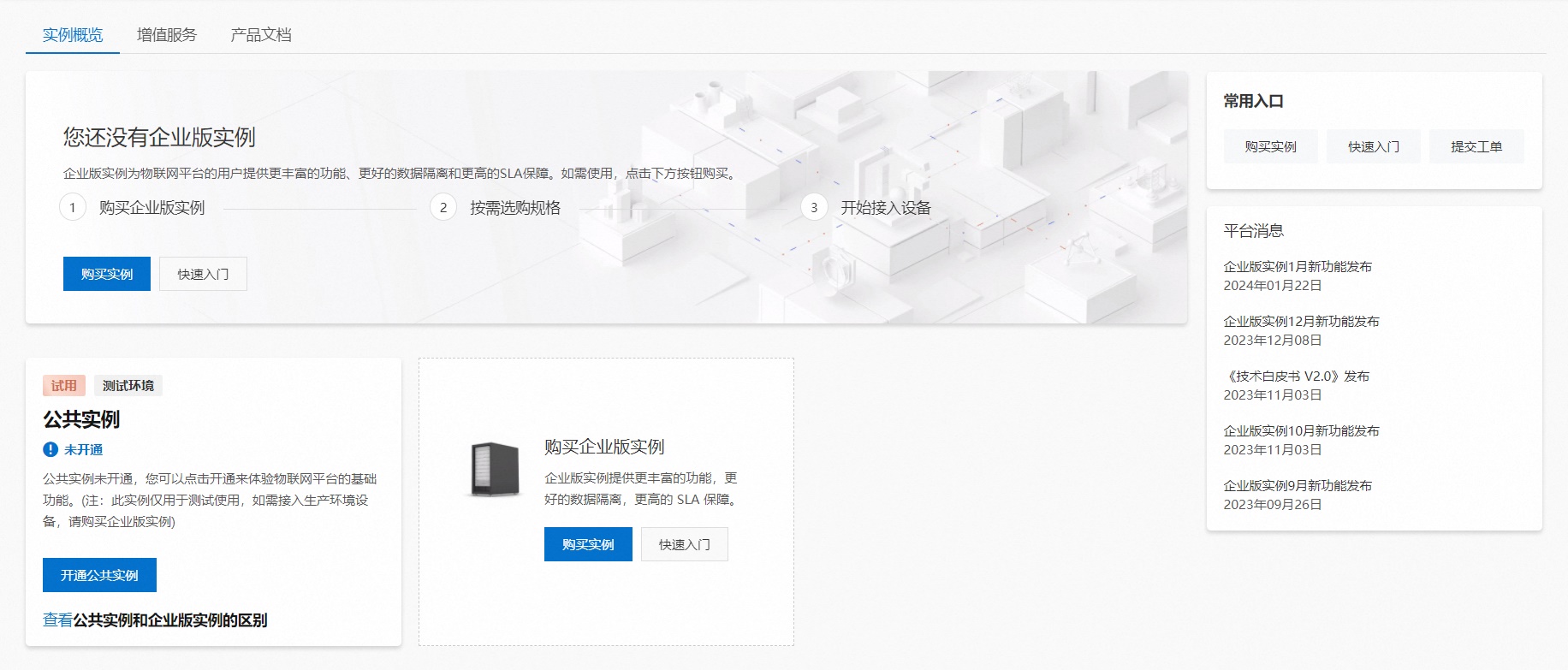
4.1.5.点击"开通公共实例",并选择"确认开通"
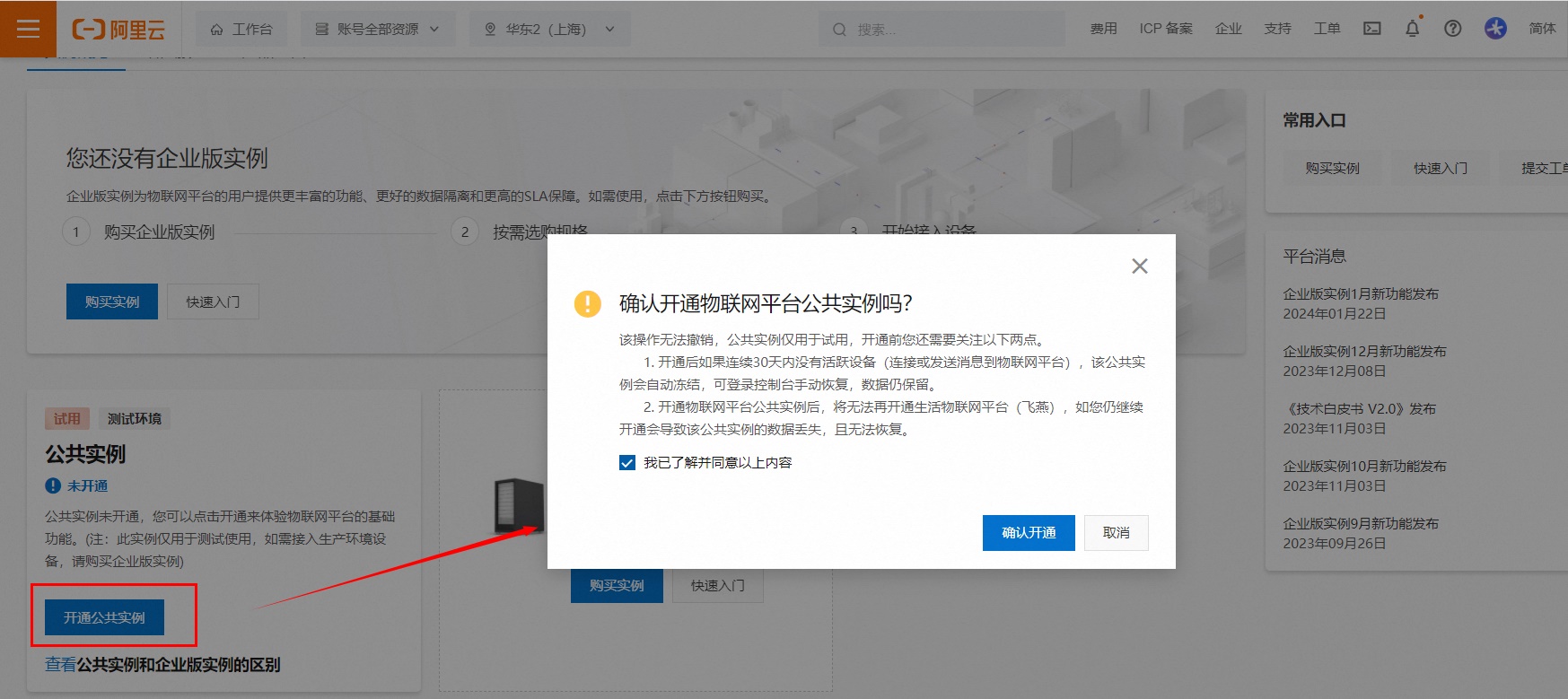
4.1.6.开通后,如下图
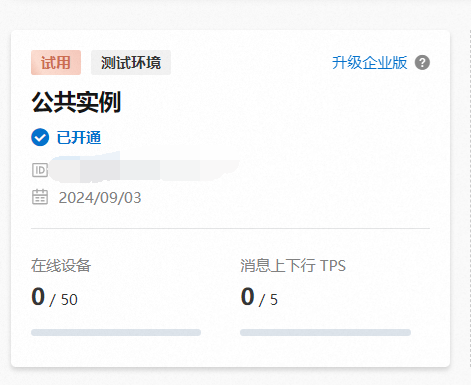
4.1.7.查看连接信息
详细参考官方文档:https://help.aliyun.com/zh/iot/user-guide/manage-the-endpoint-of-an-instance
新版查看方式:
点击"实例详情",并单击"查看开发配置"
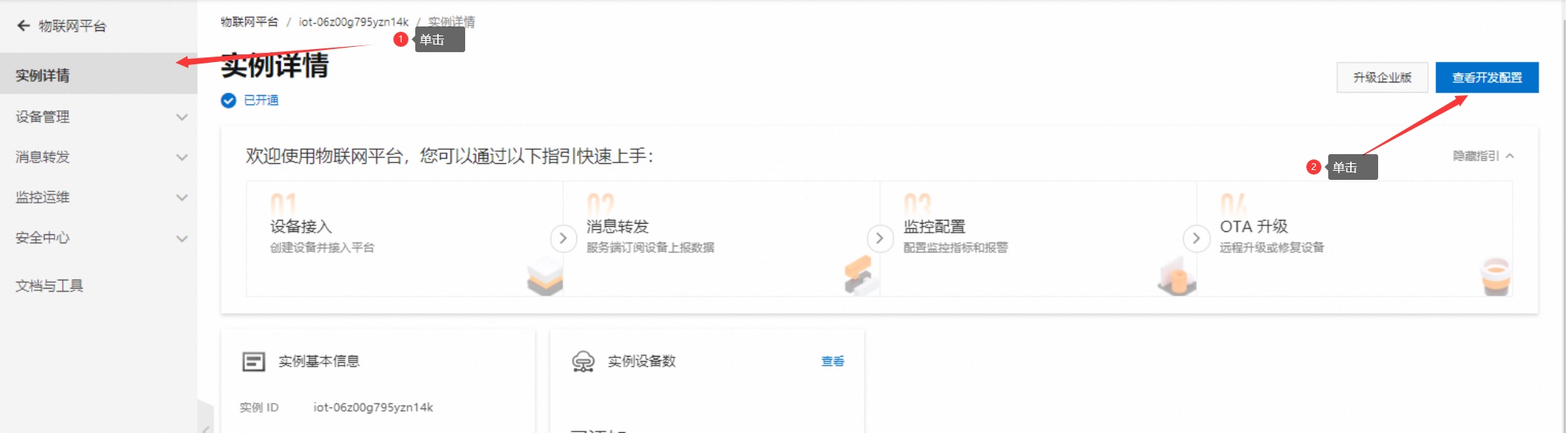
在弹出的界面,填入连接信息所需的"站点url"和"目标端口"
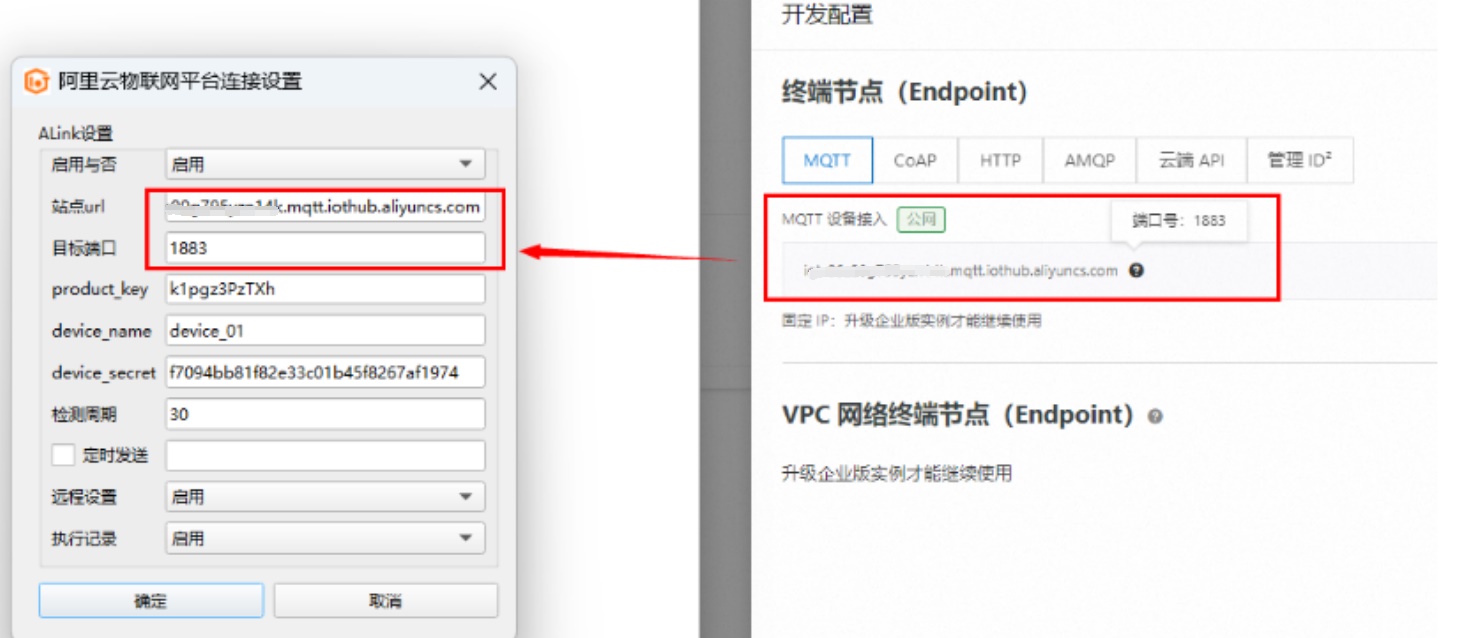
旧版查看方式:
URL组成方式:YourProductKey.iot-as-mqtt.YourRegionId.aliyuncs.com
其中YourRegionId可选值:
华北 2(北京):cn-beijing
华东 2(上海):cn-shanghai
华南 1(深圳):cn-shenzhen
新加坡 (新加坡):ap-southeast-1
日本(东京):ap-northeast-1
美国(硅谷):us-west-1
美国(弗吉尼亚):us-east-1
德国(法兰克福):eu-central-1
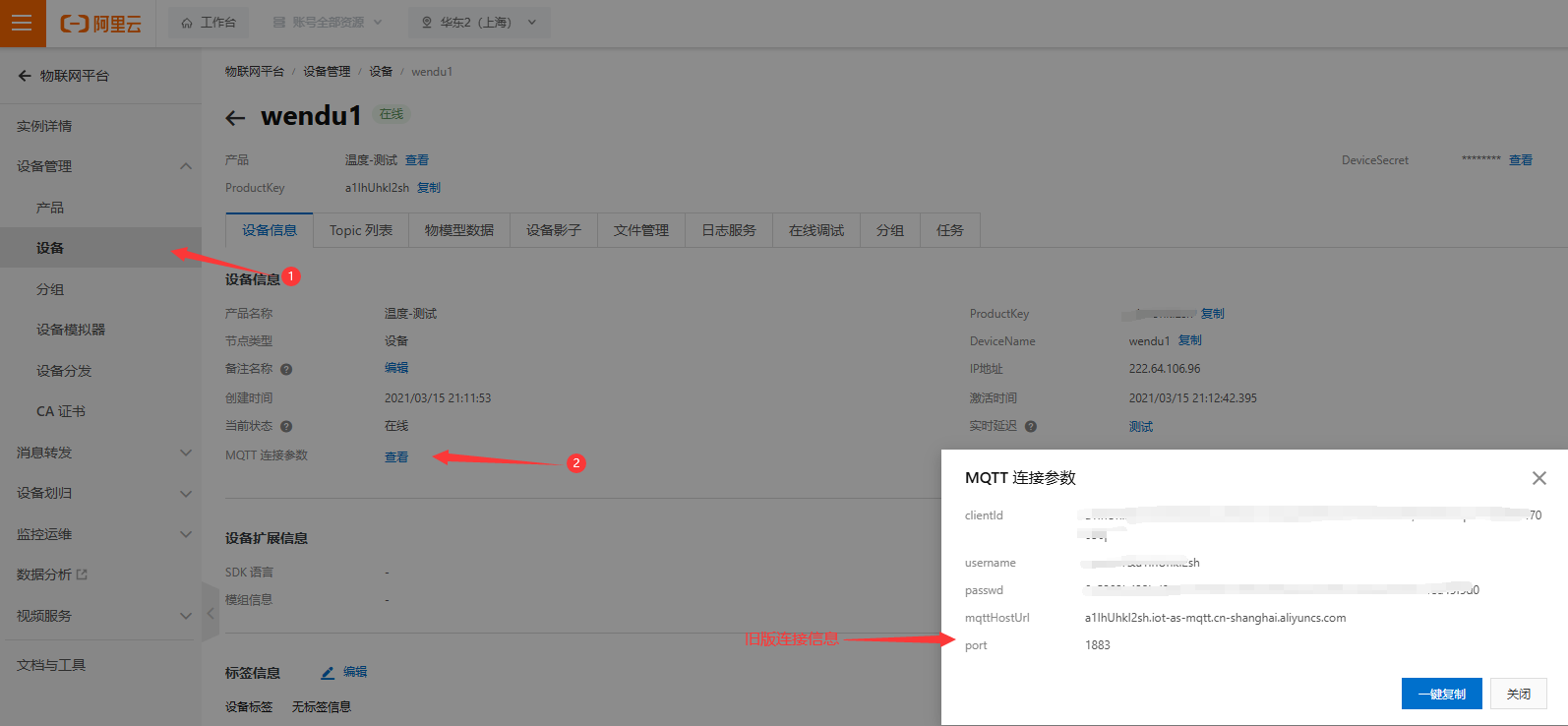
4.2 新建产品
按图中步骤,创建产品
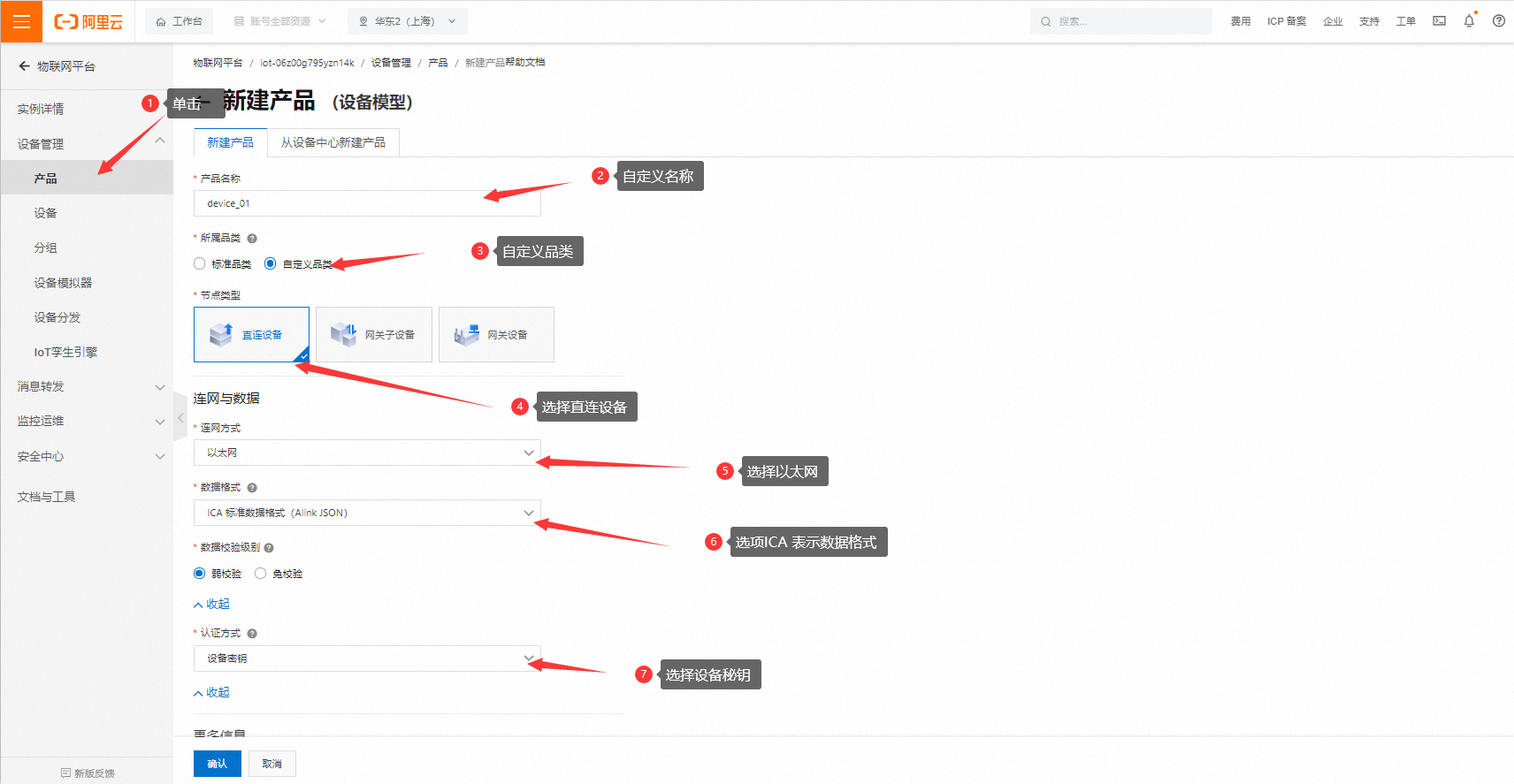
4.3 添加设备
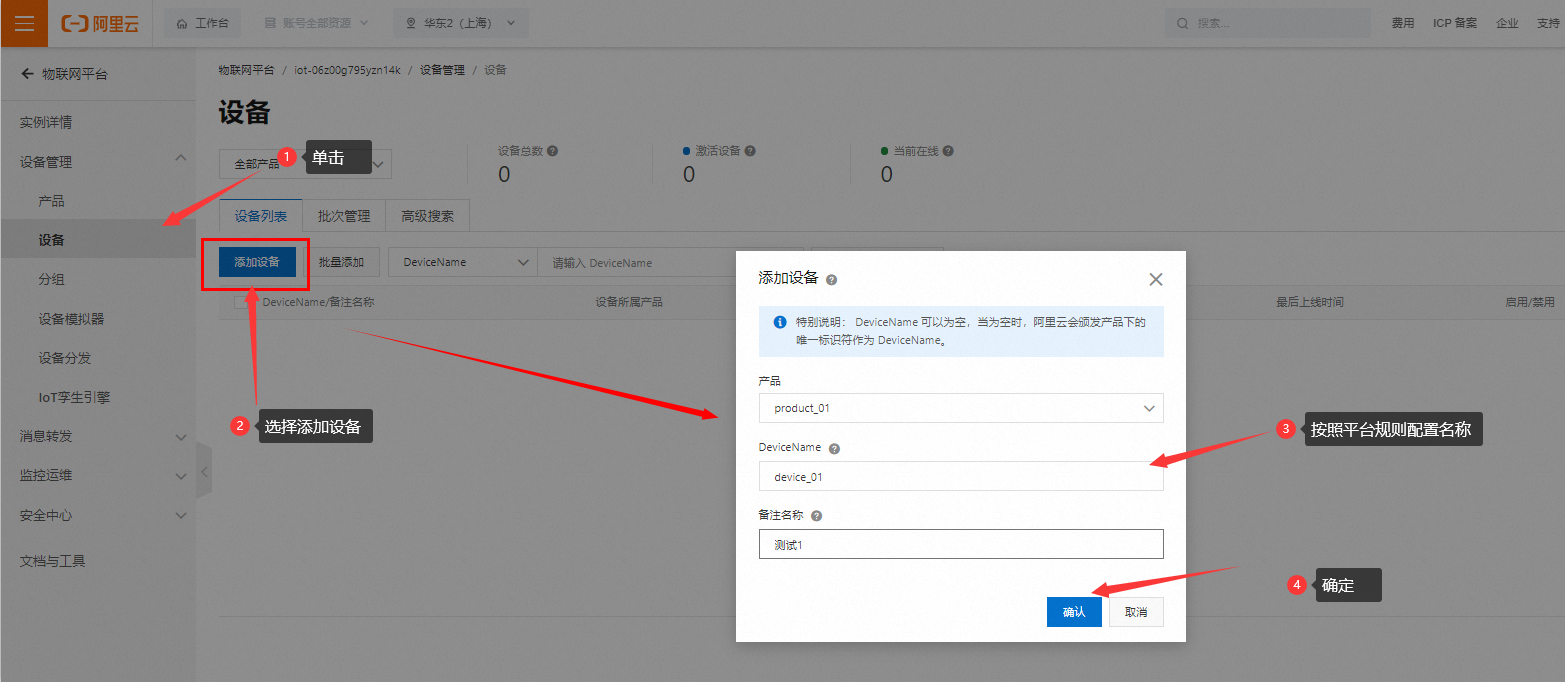
4.4.查看连接三元组信息
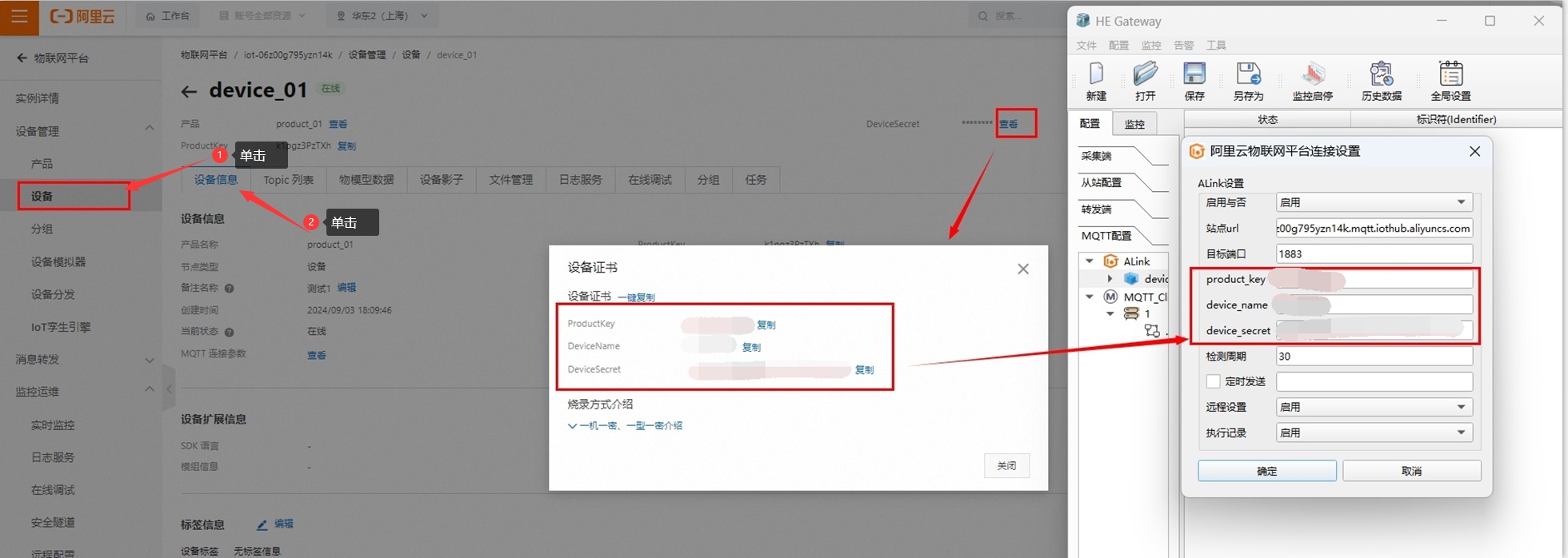
4.5.添加自定义功能-属性
通过下图流程添加
- 自定义功能(属性):设备管理-->产品-->(已创建的产品)查看-->功能定义-->编辑草稿-->添加自定义功能(属性)(图4-1)-->发布上线。
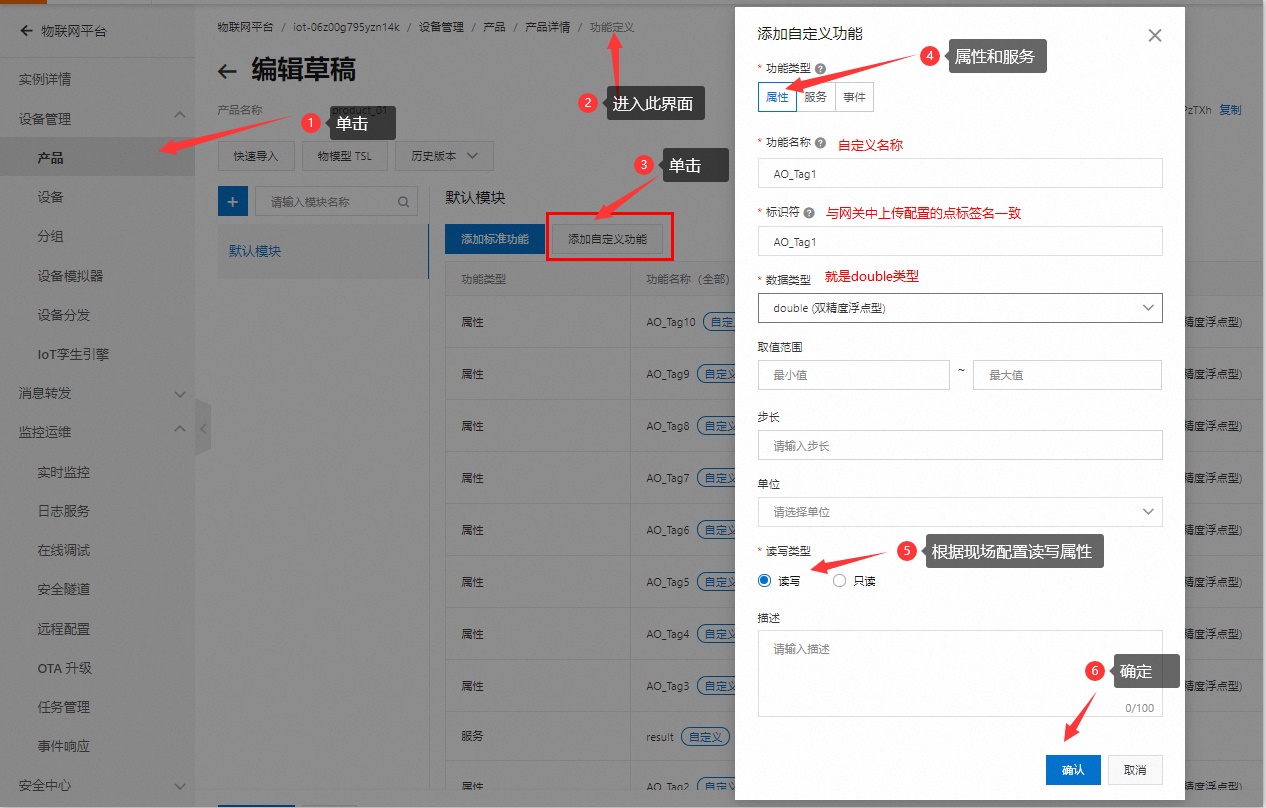
4.6.添加自定义功能-服务
通过下图流程添加
- 自定义功能(服务):设备管理-->产品-->(已创建的产品)查看-->功能定义-->编辑草稿-->添加自定义功能(服务)-->发布上线。
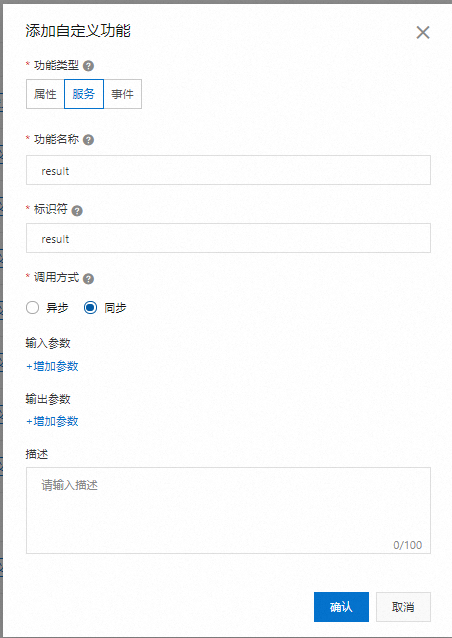
输入参数:
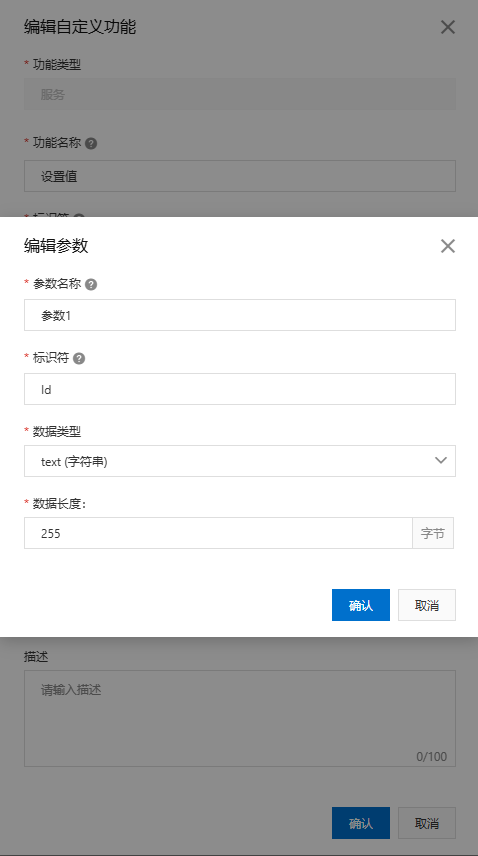
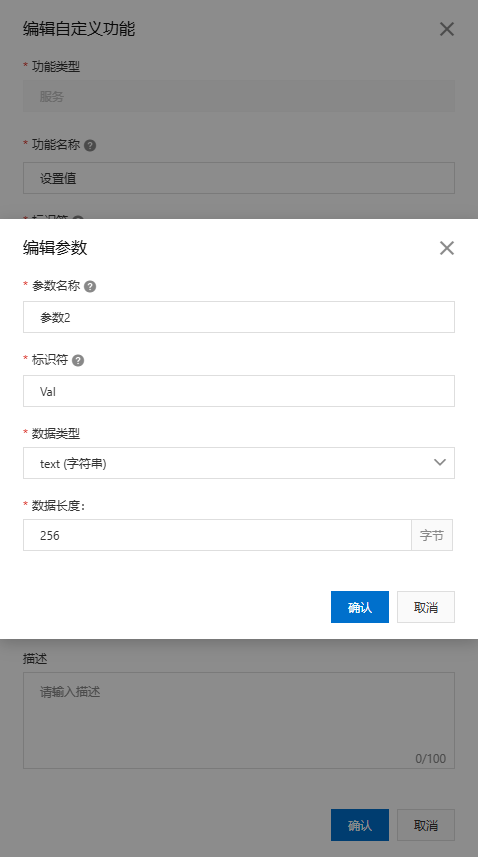 输出参数:
输出参数:
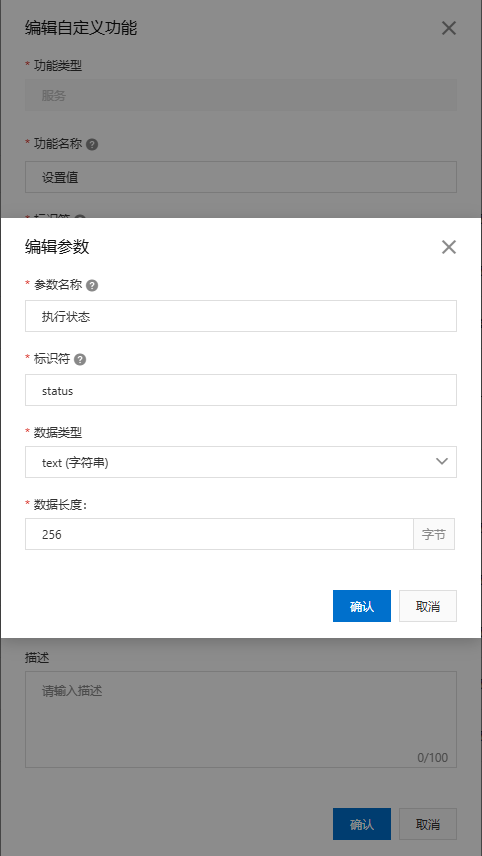
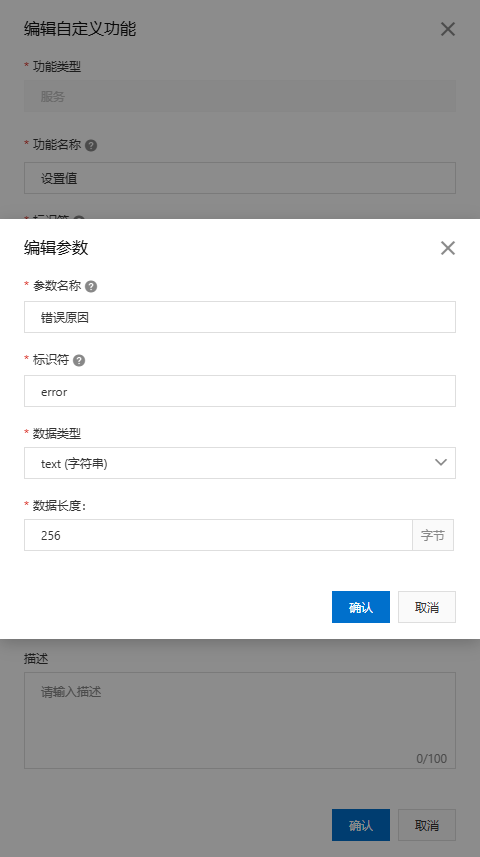
4.7 在线调试
1.属性的在线调试
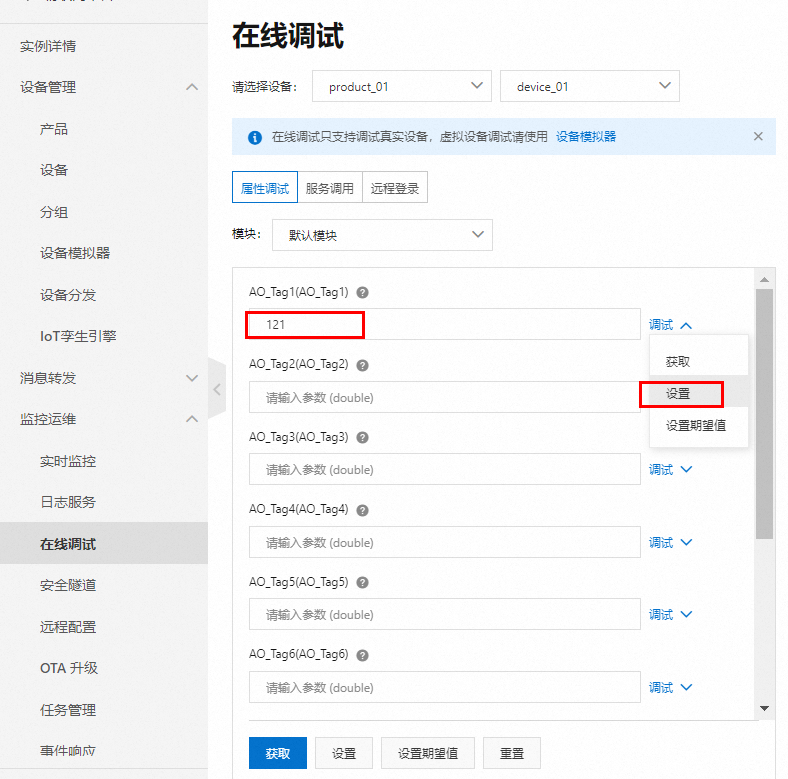
2.服务的在线调试:
- 在弹出的界面下面指定数据的设置
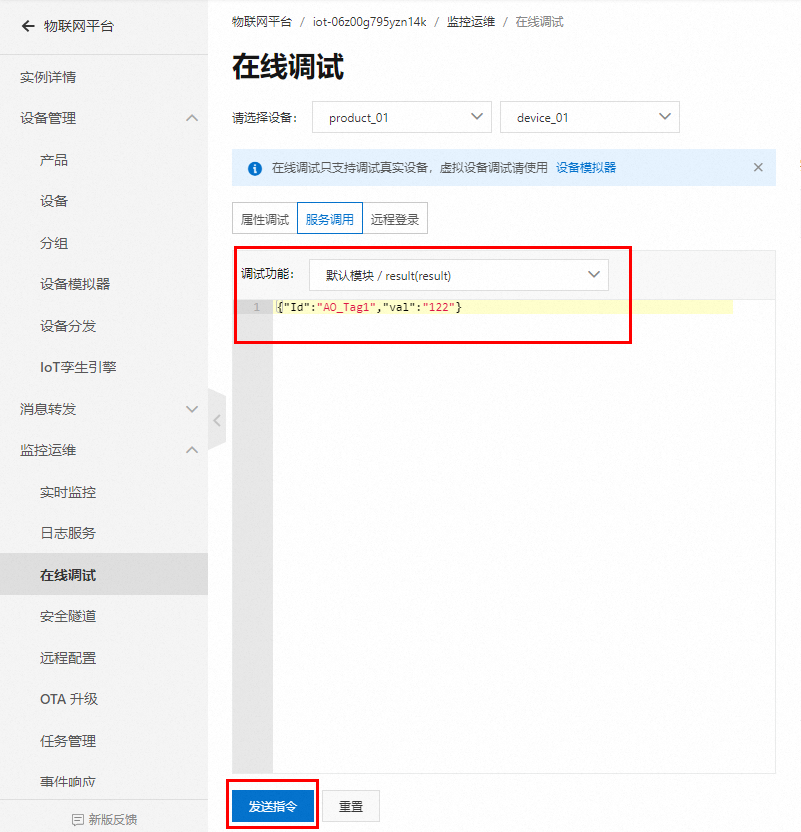
示例格式,请保持大小匹配
{"Id":"Group1_Tag1","Val":"419"}